淘宝助理如何上传水印图片?上传水印图片的操作步骤
2019-08-22 18:06作者:下载吧
淘宝助理如何上传水印图片?相信不少朋友还不是太清楚,所以呢今天小编就带大家来共同学习淘宝助理怎么上传水印图片?希望可以帮助到有需要的小伙伴哦,下面就是淘宝助理上传水印图片的详细操作步骤。
淘宝助理上传水印图片的详细操作步骤
1、首先先打开淘宝助理这款软件。
2、然后我们登录自己的淘宝账号。
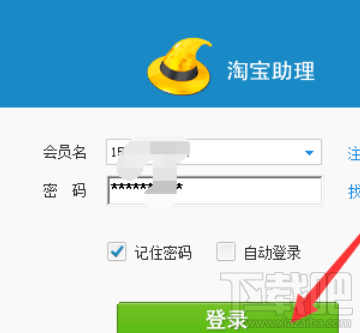
3、接着我们打开软件主页后,选中上方的“图片空间”
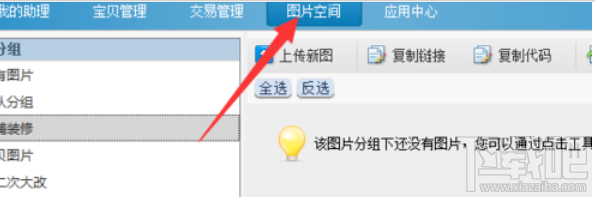
4、然后在左侧,对淘宝空间可以进行不同文件的分类,选好分类。
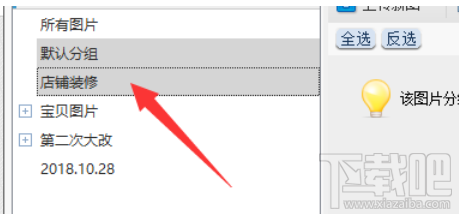
5、接着我们点击如图的上传新图。(如图)
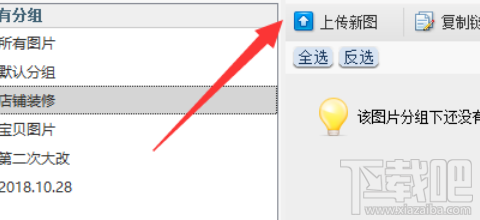
6、这时我们选好图片后,如图要选中“添加水印”
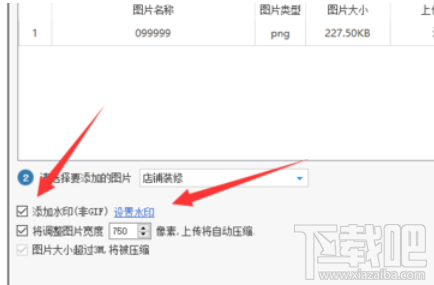
7、最后如图显示就是上传成功了,带有水印,如果需要不同的水印还可以编辑。
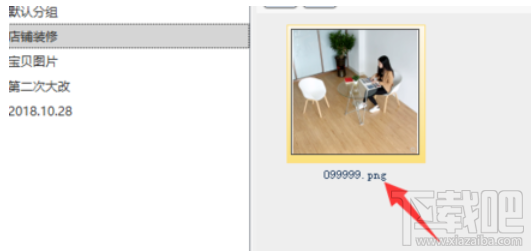
相信你们看完了上文描述的淘宝助理上传水印图片的详细操作步骤,大家应该都学会了吧!